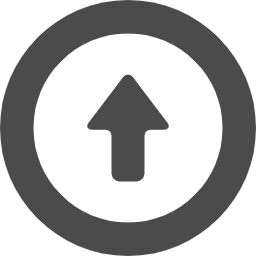電源オプションに一部項目がない
最終更新日:2023/05/28(日)
Windowsにおける電源管理は非常に難しいです。
同じバージョンでも項目がなかったりします。
そんな設定項目を強制的に表示する方法です。
レジストリの Attributes の値により、電源オプション画面での表示/非表示が切り替え可能です。
0=Windowsによって管理
1=強制的に非表示
2=強制的に表示
このページでは、私が必要としたオプションかつ重要そうなものをピックアップしました。
リンクのregファイルはいずれも Attributes=2 です。
また、ほとんどはグループポリシーでも設定できます。
◇モダンスタンバイ時のネットワーク接続
□"電源オプション" 画面
{電源プラン名}>ネットワーク接続がスタンバイ状態です regファイル
□グループポリシー
コンピューターの構成>管理用テンプレート>システム>電源の管理>スリープの設定>コネクト スタンバイ中にネットワーク接続を許可する (電源接続時)
コンピューターの構成>管理用テンプレート>システム>電源の管理>スリープの設定>コネクト スタンバイ中にネットワーク接続を許可する (バッテリ使用時)
◇無操作になってからスリープに入るまでの時間
*画面が消えている必要あり
□"電源オプション" 画面
スリープ>次の時間が経過後スリープする regファイル
□グループポリシー
コンピューターの構成>管理用テンプレート>システム>電源の管理>スリープの設定>システム スリープ タイムアウトを指定する (電源接続時)
コンピューターの構成>管理用テンプレート>システム>電源の管理>スリープの設定>システム スリープ タイムアウトを指定する (バッテリ使用時)
◇スリープになってから休止状態に入るまでの時間
□"電源オプション" 画面
スリープ>次の時間が経過後休止状態にする regファイル
□グループポリシー
コンピューターの構成>管理用テンプレート>システム>電源の管理>スリープの設定>システム休止タイムアウトを指定する (電源接続時)
コンピューターの構成>管理用テンプレート>システム>電源の管理>スリープの設定>システム休止タイムアウトを指定する (バッテリ使用時)
◇CPUの最小/最大使用率および冷却ファン制御
□"電源オプション" 画面
プロセッサの電源管理>最小のプロセッサの状態 regファイル
プロセッサの電源管理>システムの冷却ポリシー regファイル
プロセッサの電源管理>最大のプロセッサの状態 regファイル
□グループポリシー
なし
◇無操作になってから画面が消えるまでの時間
□"電源オプション" 画面
ディスプレイ>次の時間が経過後ディスプレイの電源を切る regファイル
□グループポリシー
コンピューターの構成>管理用テンプレート>システム>電源の管理>ビデオとディスプレイの設定>ディスプレイをオフにする (電源接続時)
コンピューターの構成>管理用テンプレート>システム>電源の管理>ビデオとディスプレイの設定>ディスプレイをオフにする (バッテリ使用時)